
ポッドキャストの始め方〜収録&編集 [Audacity]
ひよっこ研究者のさばいばる日記(略して ひよけん)という、
ポッドキャスト番組を運営しています、はちです。
1年くらい前にポッドキャスト番組の立ち上げをしたので、その忘却録を残しています↓
今回は、収録と編集についてです。
なんとか番組名を決めることができ、マイクを手に入れました!
結果的に大正解だったと思います。私のようなマイクよく分からない人で、PCで収録するつもりなら、これがいいと思います。
このページはAmazonアソシエイトの広告を含みます。
最初のエピソードは自己紹介!
エピソード0は、自己紹介とポッドキャストを始めた理由を話すことにしました。他の番組さんも、最初は自己紹介されていることが多そうでした。
初めての収録なのでラフに話せることがいいなと思っていました。
録り直しもありえるので、短いエピソードにしたのは良かったと思います。編集も長いと大変ですし。。。
トレーラーやアートワークの作成を早い段階でされている番組さんもいて、すごいなと思っています。宣伝効果としては大事だと!
私はその周りが苦手だったり、アイディアも浮かばずだったので、無理せず、苦手なことには力を注がないことにしました。
台本を書く
実際に使っていた台本(メモ)です。↓
(一緒に?)ひよっこ研究者のサバイバル日記 in 大学
始まりました〜初めて?の収録!
自己紹介
(はち)小さい動物の研究をしています、はちです。関東出身、AB型(+)です。日本の大学で博士号を取りました。
研究で好きなところは、データをplotしたとき。予想通りになって、私天才だな〜って思う(全然、思ってない)マイブーム
すきな食べ物・飲み物?
はちから思う、ちーちゃん
ちーちゃんんから思う、はち
Podcastを始めた理由
この番組では研究の話はあまりせず、研究者としての人生?生き方?みたいなものをなるべくお伝えできれば!
自分(はち)の分しか書いてなかったことを、見返して気づきました(笑)
何を説明すべきか分からなくなってしまったりするので、何かについて説明をする回は、もう少し書き込んだ台本を用意して、収録しています。
台本はnote記事に上げているので、興味がある方は他の記事もご覧ください。
収録する
初期の収録環境について(ハード編)
Mac PC
内蔵アプリ Quick time
Quicktime は、使い慣れているアプリだったので、収録するならこれかなと思って使っていました。
最近は、Audacityで収録から編集まで全て行なっています
(↑こっちのがおすすめです)
Audacity での収録方法
(ソフトウェアの ダウンロード が必要です)


QuickTime での収録方法



収録環境
オフィスや自宅で収録
エアコンや換気扇は止める、コレ絶対。
マイクの設定 双指向性にする
複数人のときは無指向性。

マイクの設定 ゲイン目盛り真ん中くらい(これの正解はわかっていません…)
ヘッドフォンは使っておらず、波形でなんとなく確認してます。ヘッドフォンしながらの収録も試したことがあるのですが、うまく喋れなくなりました。
編集をする
編集アプリは Audacityを使っています。
無料で使いやすいと思います。(参考ページ:インストールとノイズ除去)
全部独学なので、良くないことしてもいるかも…
やっていること、順に
ノイズの除去
コンプレッサー
(大きいところを小さく、小さいところを大きくしてくれる)
(とりあえずかけているのですが、各パラメーターの意味までは分かってません。)ラウンドネスノーマライズ(-16.0 LUFS)したり、しなかったり。音源が複数あって、明らかに音量違う時などは先にします。
声大きすぎる、小さすぎるところは、マニュアルで調整(増幅)
カット作業
間や、えっと〜とか、やばい話をカット
リップノイズもマニュアルで無音処理↓

話の区切りで分割 (⌘ + I )
+ピヨピヨ音を追加して、区切りを明瞭にします必要であれば話を入れ替えたりもしています。
分割してしまえば、ドラック&ドロップで、入れ替え可能。

最後に、ラウンドネスノーマライズ (-16.0 LUFTに)
(参考ページ)
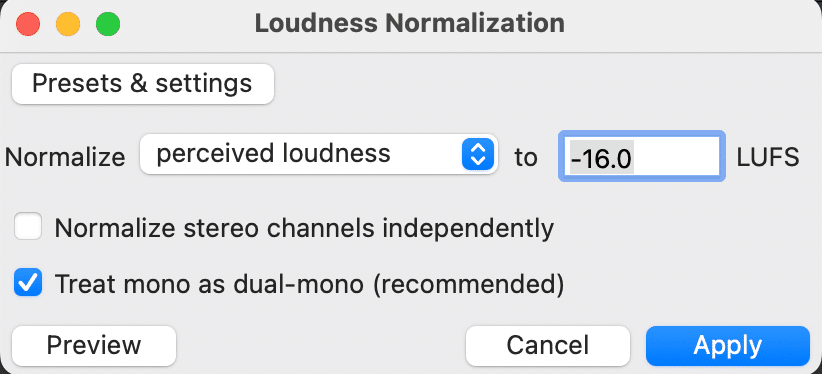
コンプレッサーについて調べてみた
Audacityがアップデートされてしまい、パラメータ増えましたよね?
余計、分からなくなりました。
BGMを探す
BGMは音量調節が難しいと思っているので、イントロとエンディングだけ何か音楽を入れようと思い、無料の著作権フリーのBGMを探しました。
探し方は、「明るい」などのキーワード検索をして、とりあえず聞きまくる。
二人の会話が「元気」ではあると思うので、それに合った曲にしました。
使用許可・ルール確認を忘れずに。
なるべく、短めに、小さめに入れることは気をつけています。
Audacityにドラック&ドロップで音楽を追加して、「エンベロープツール」を使って音量を大きくしたり、小さくしたりしています。
「エフェクト」→「フェード」から
フェードイン・フェードアウトの機能もあるので、必要な時は使っています。
始め頃は、BGM入れはGarageband(Mac)でやっていたのですが、手間だなと思って、Audacityで完結させることにしました。音量の調整は、Garagebandのがやりやすかったし、タイミング揃えるのも、上手くできていた気がします。
編集については、EQも調整したいな〜と思っています。机叩いちゃったり、声とかぶって嫌な音が入っているときは、たまに、グラフィックEQから特定の音カットしたりしています。感覚として、どの音だとどれくらいのkHzなのか分からないので、試行錯誤でなんとかやってます。
台本がある2人だけの収録音源であれば、1回聞き直せば終わるので、30分くらい収録して、1時間くらいで編集、結果として20分のエピソードにしているって感覚でした。
最近のフリートークで測ってみましたが、30分収録、1時間10分ラフカット、最終確認で30分編集して、出せるくらいになってました。
収録してすぐだと何話したか鮮明でカットしやすいので、なるべくすぐラフカットするようにしています。
もし良くない編集方法をしていたら、ご指摘いただけると大変有り難いです。
文責 はち
いいなと思ったら応援しよう!

